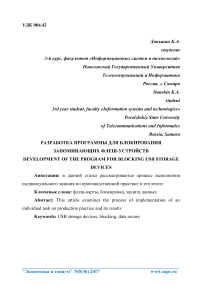Разработка программы для блокирования запоминающих флеш-устройств
Автор: Даньшин К.А.
Журнал: Экономика и социум @ekonomika-socium
Статья в выпуске: 5-1 (36), 2017 года.
Бесплатный доступ
В данной статье рассматривается процесс выполнения индивидуального задания по производственной практике и его итоги
Флеш-карты, блокировка, защита данных
Короткий адрес: https://sciup.org/140123668
IDR: 140123668
Текст научной статьи Разработка программы для блокирования запоминающих флеш-устройств
В данной статье я расскажу о теме, которую я рассматривал в процессе прохождения производственной практики в отделе МВД и о итогах данной производственной практики.
После ознакомления с правилами техники безопасности в отделе МВД, руководитель практики выдал мне задание: разработать программу, в которой будет реализован функционал блокирования запоминающих флеш-устройств, не находящихся в списке доверенны. Данное задание мне было выдано в ходе проведения работ, согласно приказу ФАПСИ от 13.06.2001 N 152 «Об утверждении Инструкции об организации и обеспечении безопасности хранения, обработки и передачи по каналам связи с использованием средств криптографической защиты информации с ограниченным доступом, не содержащей сведений, составляющих государственную тайну»[1].
Необходимость разработки данной программы возникла в связи с тем, что блокировка в ручном режиме занимала достаточно много времени и, в зависимости от версии Windows, порядок и количество действий различалось. Ниже приведена последовательность действий для блокирования запоминающих флеш-устройств на примере Windows XP:
-
1) Отключить все подключенные запоминающие флеш-устройства от ПК.
-
2) Открыть редактор реестра (regedit.exe) c правами администратора.
-
3) Перейти в раздел HKEY_LOCAL_MACHINE\SYSTEM\
CurrentControlSet\Enum\USBSTOR.
-
4) Удалить все дочерние элементы в этом разделе.
-
5) Поочередно подключить все запоминающие флеш-устройства, находящиеся в списке доверенных к ПК.
-
6) Для раздела HKEY_LOCAL_MACHINE\SYSTEM\
CurrentControlSet\Enum\USBSTOR необходимо изменить разрешения следующим образом: отключить наследования, оставить в списке групп или пользователей только 2 записи – «ВСЕ» с правами только на чтение и «SYSTEM» с правами только на чтение и запретом на изменение. Далее нужно заменить все записи разрешений дочерних объектов на разрешения, наследуемые от этого объекта.
Для Windows Vista и Windows 7 было необходимо запускать редактор реестра от имени пользователя «СИСТЕМА», что вызывало определенные сложности, т.к. стандартными средствами Windows это можно реализовать только через программу «Планировщик задач». В результате этого было необходимо разработать программу, которая автоматизирует данные действия.
В качестве языка программирования я выбрал C#, а в качестве среды программирования Visual Studio 2015. В ходе разработки возникла трудность с запуском программы с правами «Системы», но она была решена с помощью утилиты PsExec, имеющей в себе данный функционал.
Интерфейс программы.
В данной программе присутствует одна форма, на которой расположены элементы управления блокировкой флеш-накопителей, меню которой изменяется в зависимости от прав доступа, которые предоставил пользователь. Также присутствует статус-бар внизу формы, который отображает в каком режиме и от какого имени пользователя Windows запущена программа. В центре формы находится элемент с двумя вкладками: «Подключенные USB» и «Зарегистрированные USB в системе».
Вкладка «Подключенные USB» (рис. 1) включает в себя список с подключенными в данный момент флеш-накопителями и их характеристиками.
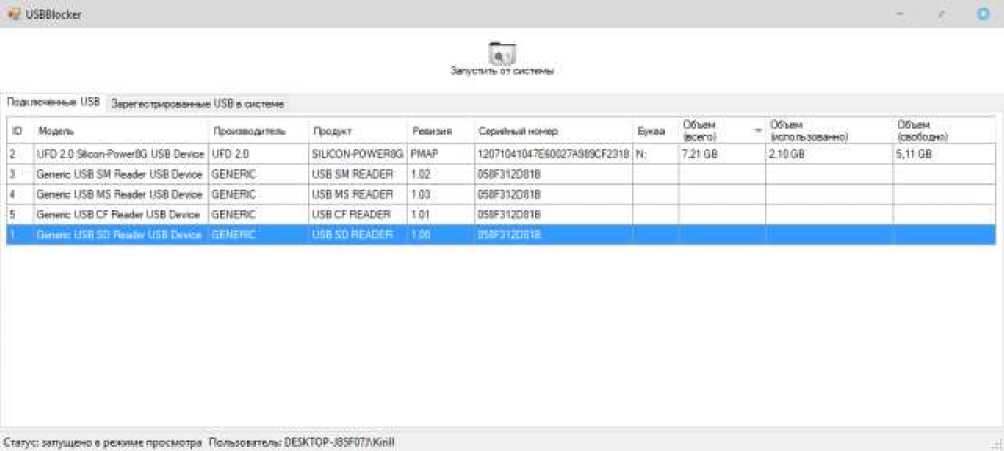
Рис.1 – Вкладка «Подключенные USB»
Вкладка «Зарегистрированные USB в системе» (рис. 2) включает в себя список с доверенными флеш-накопителями с их характеристиками в удобочитаемом виде для последующей сверки по журналу.
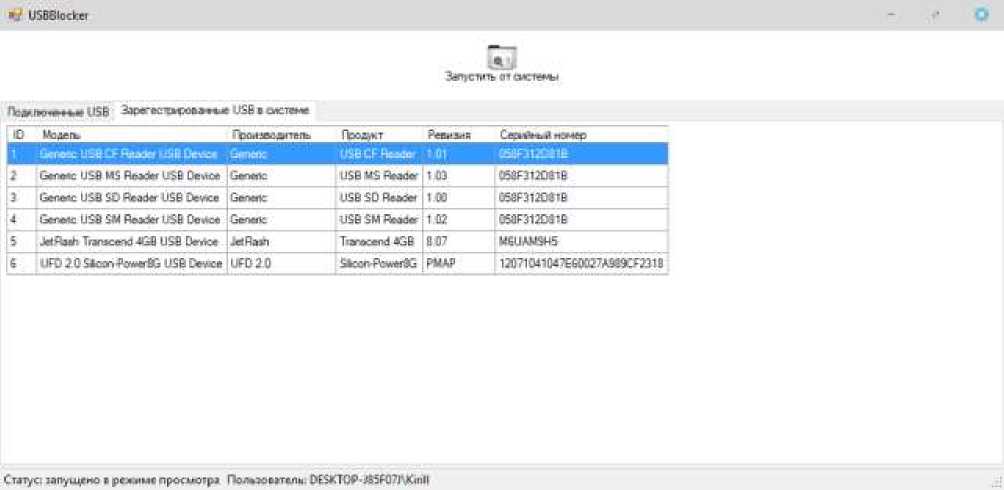
Рис.2 – Вкладка «Зарегистрированные USB в системе»
Алгоритм работы с программой.
Пользователь запускает программу (USBBlocker) и ему выводится форма, на которой представлена информация об флеш-накопителях: подключенных в данный момент и находящихся в реестре Windows.
Чтобы произвести какие-либо действия с флеш-накопителями необходимо запустить программу от имени пользователя «СИСТЕМА». Для этого в меню программы располагается кнопка «Запустить от системы», при нажатии которую будет запущена программа USBBlockerSystem. Она запускается от имени администратора и с помощью утилиты PsExec запускает основную программу от имени пользователя «СИСТЕМА». Запуск от имени пользователя «СИСТЕМА» необходим для корректной работы программы от Windows Vista и выше.
При запуске от имени пользователя «СИСТЕМА» на форме появляются кнопки управления доступом, а также в списке, на вкладке «Зарегистрированные USB в системе», появляется контекстное меню с пунктом «Удалить» (рис. 3).
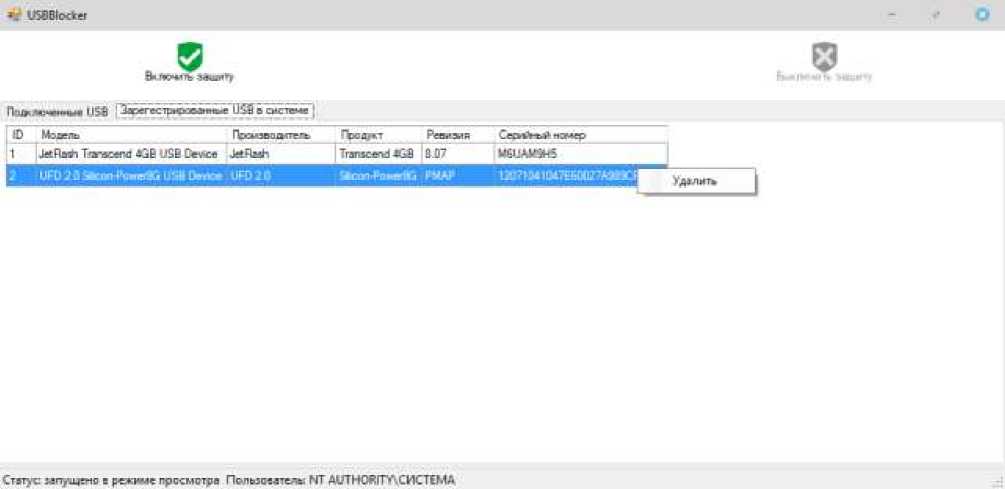
Рис.3 – Вкладка «Зарегистрированные USB в системе» в программе, запущенной от имени пользователя «СИСТЕМА»
Удаление зарегистрированных устройств возможно только при выключенной защите.
При нажатии кнопки «Включить защиту», программа блокирует запись в раздел реестра (HKEY_LOCAL_MACHINE\SYSTEM\CurrentControlSet\ Enum\USBSTOR) для всех пользователей, что в результате дает эффект того, что невозможно установить драйвер для флеш-накопителя, отсутствующего в списке зарегистрированных.
Кнопка «Выключить защиту» имеет обратный эффект.
Итогами моей производственной практики являются: разработанная программа для блокирования запоминающих флеш-устройств и применение ранее полученных в процессе учебной деятельности знаний в условиях производства. По окончанию практики, задание было полностью выполнено.
Список литературы Разработка программы для блокирования запоминающих флеш-устройств
- Приказ ФАПСИ от 13.06.2001 N 152 "Об утверждении Инструкции об организации и обеспечении безопасности хранения, обработки и передачи по каналам связи с использованием средств криптографической защиты информации с ограниченным доступом, не содержащей сведений, составляющих государственную тайну" : http://base.garant.ru/183628//«Текст документа»